적용 대상:  인력 테넌트
인력 테넌트  외부 테넌트(자세한 정보)
외부 테넌트(자세한 정보)
제한된 관리자 디렉터리 역할이 할당된 사용자로서 Microsoft Entra 관리자 센터를 사용하여 B2B 협업 사용자를 초대할 수 있습니다. 게스트 사용자를 디렉터리, 그룹 또는 애플리케이션에 초대할 수 있습니다. 이러한 방법을 통해 사용자를 초대하면 초대된 사용자의 계정이 게스트의 사용자 유형과 함께 Microsoft Entra ID에 추가됩니다. 게스트 사용자는 리소스에 액세스하려면 해당 초대를 사용해야 합니다. 사용자 초대는 만료되지 않습니다.
게스트 사용자를 디렉터리에 추가한 후에 게스트 사용자에게 공유 앱에 대한 직접 링크를 보낼 수 있습니다. 또는 게스트 사용자는 초대 이메일에서 상환 URL을 선택할 수 있습니다. 상환 프로세스에 대한 자세한 내용은 B2B 협업 초대 상환을 참조하세요.
중요합니다
방법: Microsoft Entra ID에 조직의 개인 정보 추가의 단계에 따라 조직의 개인 정보 취급 방침 URL을 추가해야 합니다. 첫 번째 초대 상환 프로세스의 일환으로 초대된 사용자는 계속하여 개인정보취급방침 사용 약관에 동의해야 합니다.
이 항목의 지침은 외부 사용자를 초대하는 기본 단계를 제공합니다. 외부 사용자를 초대할 때 포함할 수 있는 모든 속성 및 설정에 대해 알아보려면 사용자를 만들고 삭제하는 방법을 참조하세요.
필수 조건
게스트를 초대할 수 있도록 조직의 외부 협업 설정이 구성되어 있는지 확인합니다. 기본적으로 모든 사용자와 관리자는 게스트를 초대할 수 있습니다. 그러나 조직의 외부 협업 정책은 특정 유형의 사용자 또는 관리자가 게스트를 초대하지 못하도록 구성될 수 있습니다. 이러한 정책을 보고 설정하는 방법을 알아보려면 B2B 외부 공동 작업 사용 및 게스트를 초대할 수 있는 사용자 관리를 참조하세요.
디렉터리에 게스트 사용자 추가
B2B 협업 사용자를 디렉터리에 추가하려면 다음 단계를 수행합니다.
사용자 관리자 이상으로 Microsoft Entra 관리 센터에 로그인합니다.
Entra ID> 사용자로 찾습니다.
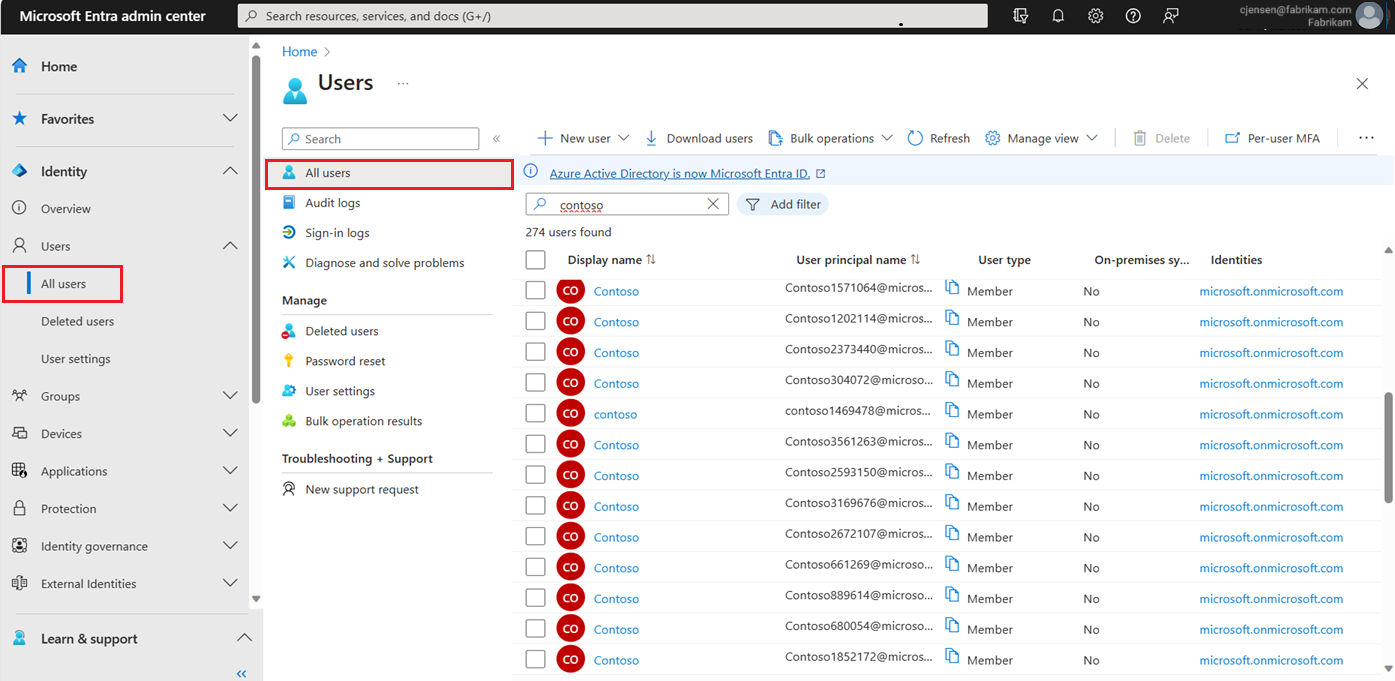
- 메뉴에서 새 사용자>초대 외부 사용자를 선택합니다.
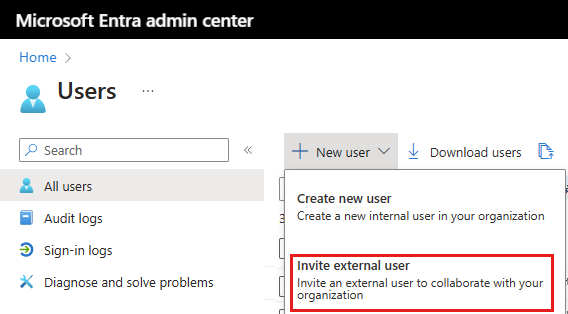
기본
이 섹션에서는 해당 전자 메일 주소를 사용하여 게스트를 테넌트에 초대합니다. 도메인 계정으로 게스트 사용자를 만들어야 하는 경우 새 사용자 만들기 프로세스를 사용하지만 사용자 유형을게스트로 변경합니다.
전자 메일: 초대하는 게스트 사용자의 전자 메일 주소를 입력합니다.
표시 이름: 표시 이름을 제공합니다.
초대 메시지: 초대 메시지 보내기 확인란을 선택하여 게스트에게 간단한 메시지를 사용자 지정합니다. 필요한 경우 참조 수신자를 제공합니다.
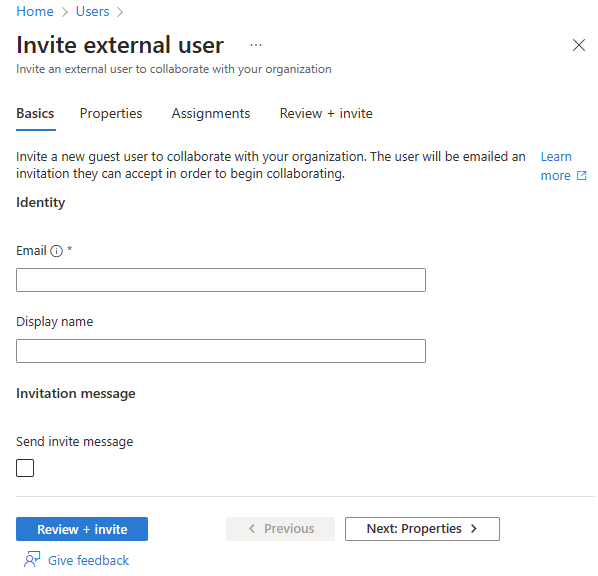
검토 + 초대 단추를 선택하여 새 사용자를 만들거나 다음: 속성을 선택하여 다음 섹션을 완료합니다.
속성
제공할 수 있는 사용자 속성에는 6가지 범주가 있습니다. 이런 속성은 사용자를 만든 후 추가하거나 업데이트할 수 있습니다. 이러한 세부 정보를 관리하려면 Entra ID>사용자 로 이동하여 업데이트할 사용자를 선택합니다.
신원: 사용자의 이름과 성을 입력합니다. 사용자 유형을 멤버 또는 게스트로 설정합니다. 외부 게스트와 멤버 간의 차이점에 대한 자세한 내용은 B2B 협업 사용자 속성을 참조하세요.
작업 정보: 사용자의 직계, 부서 또는 관리자와 같은 작업 관련 정보를 추가합니다.
연락처 정보: 사용자에 대한 관련 연락처 정보를 추가합니다.
자녀: K-12 학군과 같은 조직의 경우 사용자의 연령 그룹을 제공해야 할 수 있습니다. 미성년자 는 12세 이하, 성인 은 13~18세, 성인 은 18세 이상입니다. 연령 그룹과 부모 옵션에서 제공하는 동의의 조합에 따라 법적 연령 그룹 분류가 결정됩니다. 법적 연령 그룹 분류는 사용자의 액세스 및 권한을 제한할 수 있습니다.
설정: 사용자의 전역 위치를 지정합니다.
검토 + 초대 단추를 선택하여 새 사용자를 만들거나 다음: 할당을 선택하여 다음 섹션을 완료합니다.
할당
계정이 생성될 때 외부 사용자를 그룹 또는 Microsoft Entra 역할에 할당할 수 있습니다. 사용자를 최대 20개의 그룹이나 역할에 할당할 수 있습니다. 사용자가 만들어진 후 그룹 및 역할 할당을 추가할 수 있습니다. Microsoft Entra 역할을 할당하려면 권한 있는 역할 관리자 역할이 필요합니다.
새 사용자에게 그룹을 할당하려면 다음을 수행합니다.
- + 그룹 추가를 선택합니다.
- 표시되는 메뉴에서 목록에서 최대 20개의 그룹을 선택하고 선택 단추를 선택합니다.
- 검토 + 만들기 단추를 선택합니다.
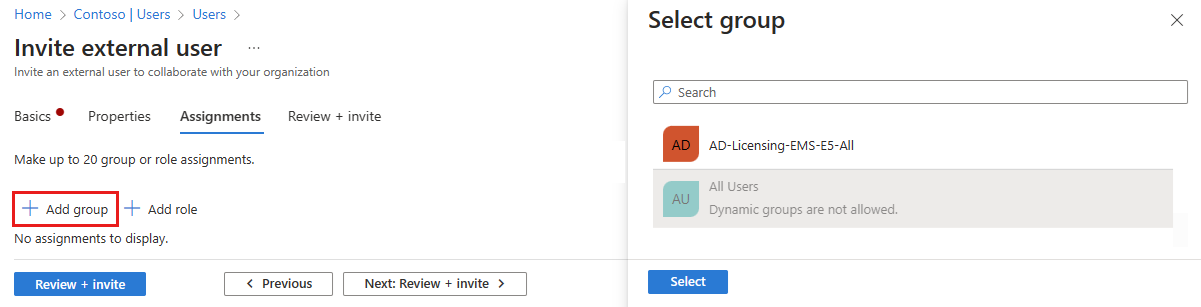
새 사용자에게 역할을 할당하려면 다음을 수행합니다.
- + 역할 추가를 선택합니다.
- 표시되는 메뉴에서 목록에서 최대 20개의 역할을 선택하고 선택 단추를 선택합니다.
- 검토 + 초대 단추를 선택합니다.
검토 후 만들기
마지막 탭은 사용자 만들기 프로세스에서 몇 가지 주요 세부 정보를 캡처합니다. 세부 정보를 검토하고 모든 항목이 제대로 표시되면 초대 단추를 선택합니다. 이메일 초대가 자동으로 사용자에게 전송됩니다. 초대를 발송한 후 사용자 계정이 디렉터리에 게스트로 자동 추가됩니다.
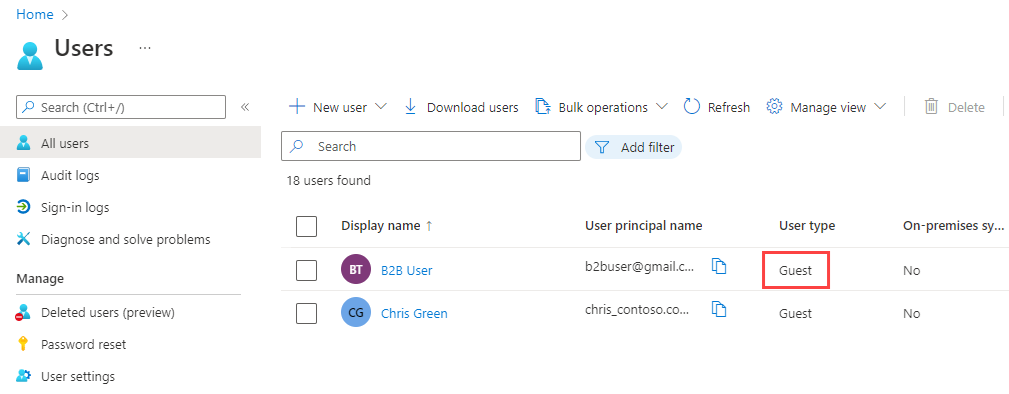
외부 사용자 초대
이메일 초대를 보내 외부 게스트 사용자를 초대하는 경우 해당 사용자의 세부 정보에서 초대 상태를 확인할 수 있습니다. 상대방이 초대를 사용하지 않은 경우 초대 이메일을 다시 보낼 수 있습니다.
Entra ID>사용자로 이동하여 초대된 게스트 사용자를 선택합니다.
내 피드 섹션에서 B2B 협업 타일을 찾습니다.
- 초대 상태가 수락 보류 중인 경우 초대 다시 보내기 링크를 선택하여 다른 전자 메일을 보내고 프롬프트를 따릅니다.
- 사용자에 대한 속성을 선택하고 초대 상태를 볼 수도 있습니다.
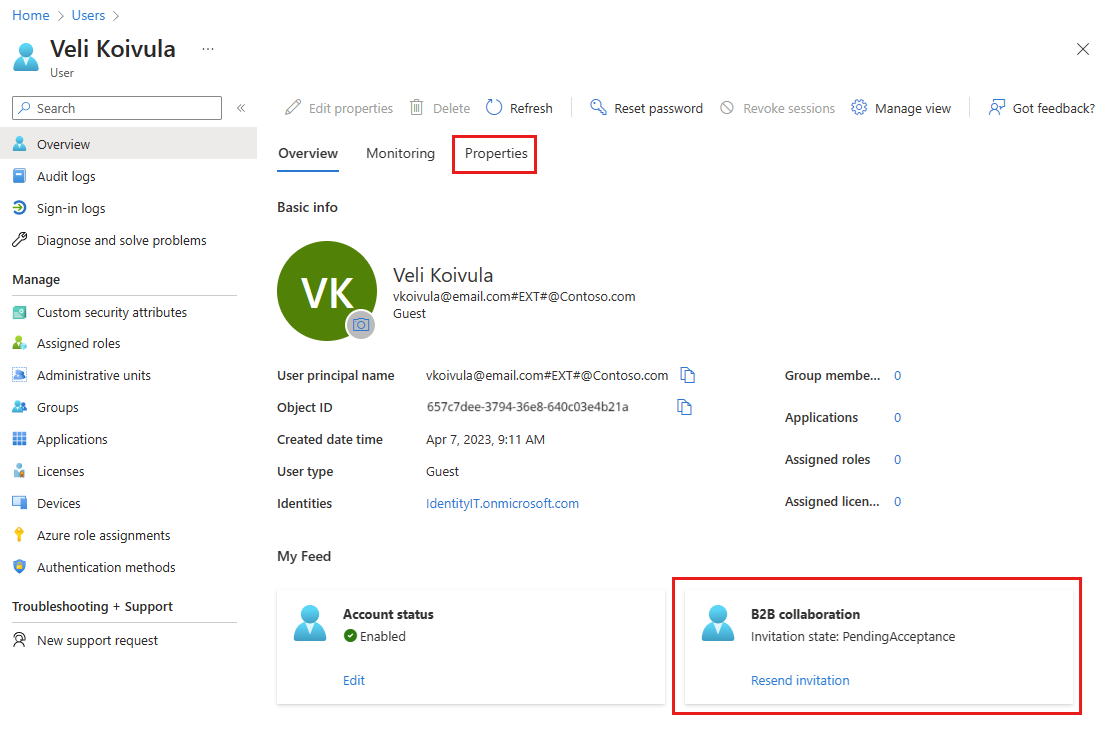
참고 항목
그룹 이메일 주소는 지원되지 않습니다. 개인용 이메일 주소를 입력하세요. 또한 일부 이메일 공급 기업에서는 수신함 필터링 등을 지원하기 위해 사용자가 이메일 주소에 더하기 기호(+) 및 추가 텍스트를 추가하는 것을 허용합니다. 그러나 Microsoft Entra는 현재 이메일 주소에서 더하기 기호를 지원하지 않습니다. 배달 문제를 방지하려면 @ 기호 뒤에 오는 모든 문자 및 더하기 기호를 생략합니다.
사용자는 emailaddress#EXT#@domain 형식의 UPN(사용자 계정 이름)을 사용하여 디렉터리에 추가됩니다. 예를 들어 john_contoso.com#EXT#@fabrikam.onmicrosoft.com fabrikam.onmicrosoft.com 초대를 보낸 조직입니다. (B2B 협업 사용자 속성에 대해 자세히 알아보세요.)
그룹에 게스트 사용자 추가
사용자가 초대된 후 B2B 협업 사용자를 그룹에 수동으로 추가해야 하는 경우 다음 단계를 따릅니다.
사용자 관리자 이상으로 Microsoft Entra 관리 센터에 로그인합니다.
Entra ID>그룹>모든 그룹으로 찾습니다.
그룹을 선택하거나 새 그룹을 선택하여 새 그룹을 만듭니다. B2B 게스트 사용자가 그룹에 포함된다는 것을 그룹 설명에 포함하는 것이 좋습니다.
관리에서 구성원을 선택합니다.
멤버 추가를 선택합니다.
다음 일련의 단계를 완료하세요.
게스트 사용자가 디렉터리에 이미 있는 경우:
a. 구성원 추가 페이지에서 게스트 사용자의 이름 또는 전자 메일 주소를 입력하기 시작합니다.
b. 검색 결과에서 사용자를 선택한 다음 선택을 선택합니다.
Microsoft Entra B2B 협업으로 동적 멤버 자격 그룹을 사용할 수도 있습니다. 자세한 내용은 동적 그룹 및 Microsoft Entra B2B 협업을 참조하세요.
애플리케이션에 게스트 사용자 추가
B2B 협업 사용자를 애플리케이션에 추가하려면 다음 단계를 수행합니다.
사용자 관리자 이상으로 Microsoft Entra 관리 센터에 로그인합니다.
Entra ID>Enterprise 앱으로 찾습니다.
모든 애플리케이션 페이지에서 게스트 사용자를 추가할 애플리케이션을 선택합니다.
관리에서 사용자 및 그룹을 선택합니다.
사용자/그룹 추가를 선택합니다.
할당 추가 페이지에서 사용자 아래의 링크를 선택합니다.
다음 일련의 단계를 완료하세요.
게스트 사용자가 디렉터리에 이미 있는 경우:
a. 사용자 페이지에서 게스트 사용자의 이름 또는 전자 메일 주소를 입력하기 시작합니다.
b. 검색 결과에서 사용자를 선택한 다음 선택을 선택합니다.
다. 할당 추가 페이지에서 할당을 선택하여 사용자를 앱에 추가합니다.
게스트 사용자가 기본 액세스의 할당된 역할을 사용하여 애플리케이션의 사용자 및 그룹 목록에 나타납니다. 애플리케이션에서 다른 역할을 제공하고 사용자의 역할을 변경하려면 다음을 수행합니다.
a. 게스트 사용자 옆에 있는 확인란을 선택한 다음 편집 단추를 선택합니다.
b. 할당 편집 페이지에서 역할 선택에서 링크를 선택하고 사용자에게 할당할 역할을 선택합니다.
다. 선택합니다.
다. 할당을 선택합니다.